PDFelement-Éditeur PDF puissant et simple
Commencez avec la façon la plus simple de gérer vos PDF avec PDFelement !
Le fichier Microsoft Publisher, également connu sous le nom de PUB, est un format de document dans lequel de nombreuses publications sont stockées. Il est également utilisé pour les bulletins d'information, les brochures, les prospectus, et plus encore. Outre le contenu écrit, ce format de document vous permet d’ajouter des données graphiques telles que des bitmaps et des vecteurs pour enrichir votre fichier.
Ouvrir un fichier PUB est facile, mais vous avez besoin d’un outil professionnel. Plusieurs logiciels prenant en charge le format PUB ont été développés. Cependant, ils ne répondront pas tous à vos besoins. Pour vous aider, nous avons créé un guide présentant les meilleurs outils pour ouvrir les fichiers PUB et comment les utiliser.
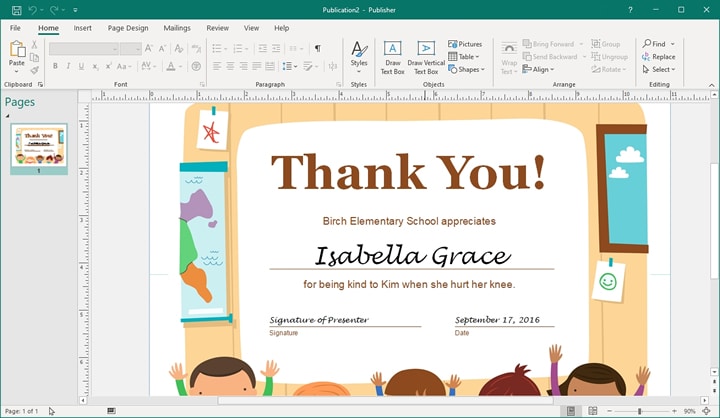
Partie 1. Qu'est-ce qu’un fichier Publisher ?
Il s'agit d'un format de document populaire dans lequel la plupart des publications écrites sont stockées. C'est un format sûr accessible via la plupart des systèmes d'exploitation informatiques. Les fichiers Publisher sont faciles à lire, à imprimer et à convertir. Ils occupent peu d'espace de stockage. Ainsi, ils sont légers.
Partie 2. Ouvrir des fichiers PUB sans Microsoft Publisher
L'ouverture d'un fichier PUB devrait être facile, car de nombreux outils sont disponibles. Parmi eux, LibreOffice, et d'autres encore.
Guide étape par étape pour ouvrir des fichiers PUB avec LibreOffice
Étape 1. Téléchargez une version compatible de LibreOffice. Installez-le et lancez-le. Une fois ouvert, cliquez sur l'icône "Fichier" et sélectionnez "Importer" dans les options proposées.
Étape 2. Le stockage local de votre ordinateur s'affichera automatiquement. Parcourez les fichiers disponibles et sélectionnez le fichier PUB que vous souhaitez afficher. Appuyez sur "Importer" pour continuer.
Étape 3. Le fichier PUB apparaîtra alors à l'écran.
Partie 3. Ouvrir des fichiers Publisher avec Wondershare PDFelement
PDFelement est un autre outil que vous pouvez utiliser pour ouvrir des fichiers PUB. C'est un éditeur PDF simple mais efficace, doté de fonctionnalités puissantes. Avec ce logiciel, vous pouvez facilement accéder à divers fichiers, y compris les fichiers PUB, les documents Word, les PDF, les feuilles Excel et plus encore. Vous pouvez également l'utiliser pour accéder à des fichiers image tels que PNG, JPG, etc.
 100% sécurité garantie
100% sécurité garantie  100% sécurité garantie
100% sécurité garantie  100% sécurité garantie
100% sécurité garantie  100% sécurité garantie
100% sécurité garantie Guide étape par étape pour ouvrir des fichiers PUB avec Wondershare PDFelement
Assurez-vous d'avoir une connexion de données stable, lancez votre navigateur web préféré et allez sur le site officiel de Wondershare PDFelement. Cliquez sur les boutons appropriés pour télécharger et installer une version compatible sur votre appareil.
Étape 1. Lancez PDFelement et cliquez sur Créer PDF > À partir d’un fichier dans le coin supérieur gauche de la page de démarrage rapide. Votre stockage local s’ouvrira immédiatement. Parcourez les fichiers et sélectionnez le bon fichier PUB à importer dans Wondershare PDFelement. Une fois cela fait, cliquez sur « Ouvrir » pour continuer.
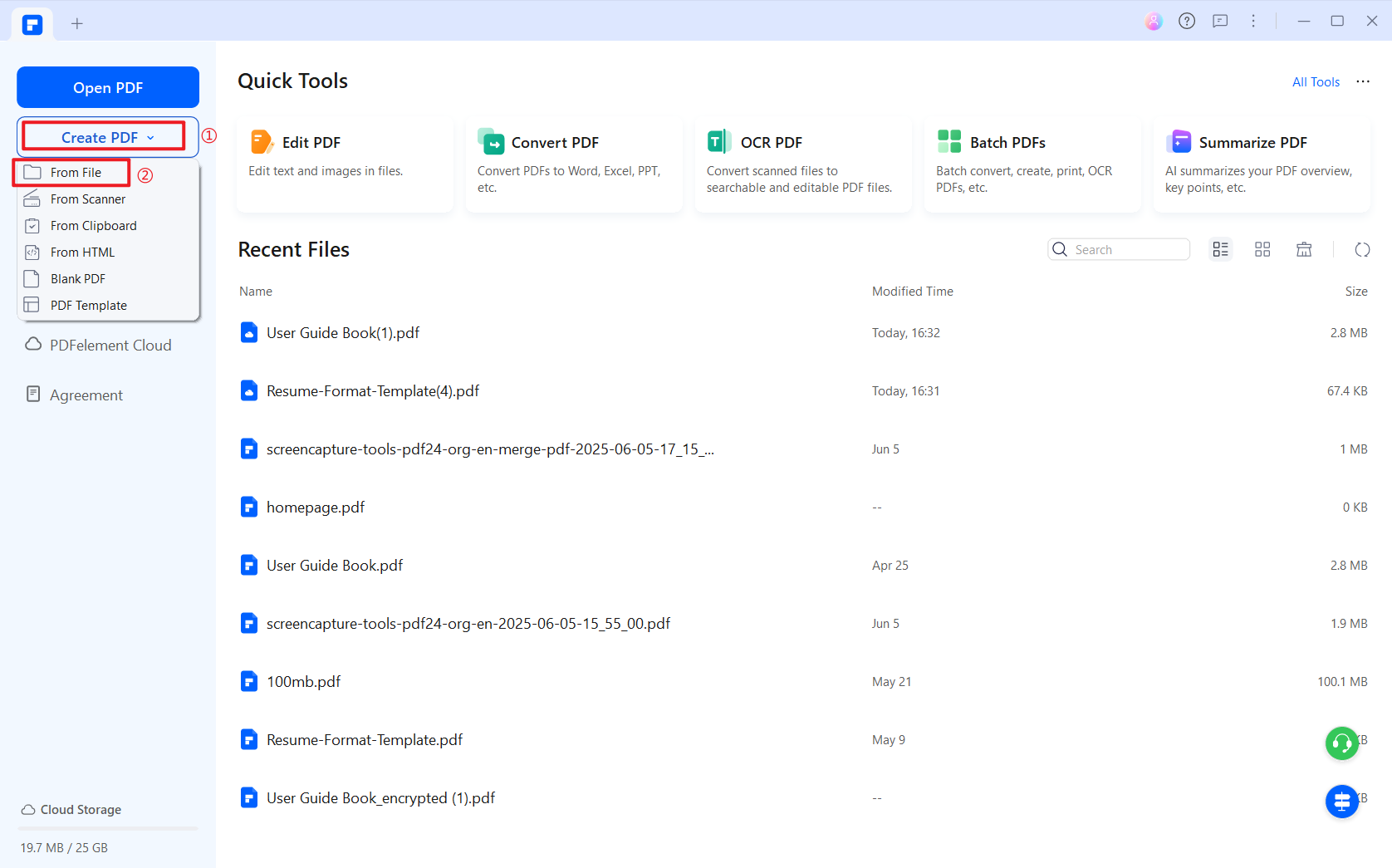
Étape 2. PDFelement convertira automatiquement le fichier importé au format PDF. Une interface affichant la progression apparaîtra à l'écran.
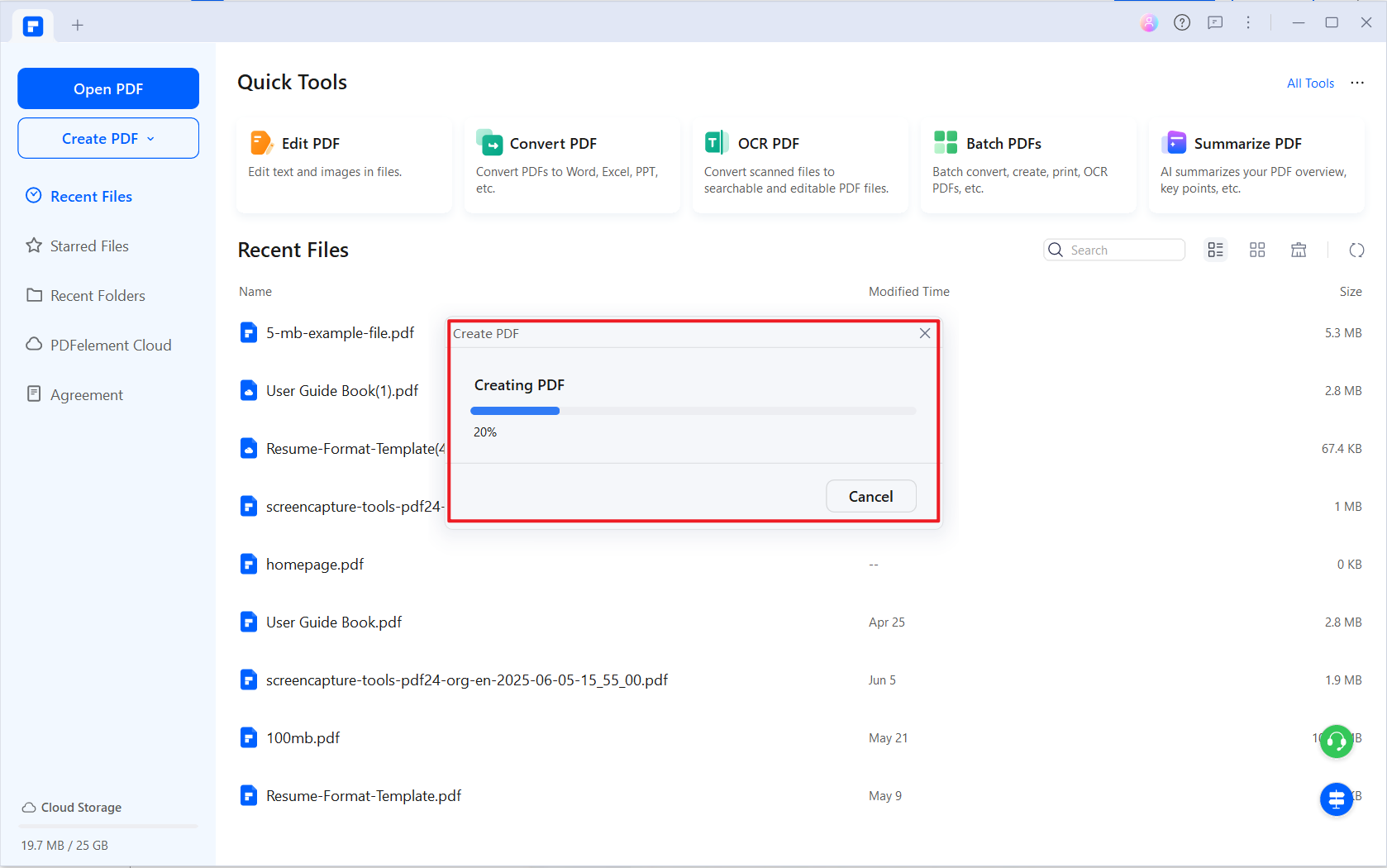
Étape 3. Maintenant que vous avez réussi à convertir le fichier PUB en PDF, enregistrez-le à l'emplacement souhaité. Pour ce faire, appuyez sur « Fichier » et sélectionnez « Enregistrer ». Choisissez un chemin de destination et cliquez sur le bouton approprié pour sauvegarder le fichier.
 100% sécurité garantie
100% sécurité garantie  100% sécurité garantie
100% sécurité garantie  100% sécurité garantie
100% sécurité garantie  100% sécurité garantie
100% sécurité garantie En plus d’ouvrir des documents, vous pouvez utiliser ce logiciel pour créer, compresser, fusionner et protéger des PDF.
Wondershare PDFelement est joliment conçu avec des outils d'annotation puissants que vous pouvez utiliser pour marquer vos documents PDF. Avec PDFelement, vous pouvez surligner, souligner, barrer, ajouter des signatures, et même ajouter des textes d'appel à un fichier PDF.
Traitez plusieurs documents à la fois sans tracas à l'aide de cet éditeur PDF, car il prend en charge le traitement par lots. De plus, vous pouvez ouvrir des documents numérisés ou basés sur des images avec ce logiciel. Et c'est parce que Wondershare PDFelement prend en charge l'OCR.
Une autre caractéristique qui rend ce logiciel exceptionnel est son interface complète - une raison pour laquelle les débutants et les professionnels trouvent PDFelement simple à utiliser. Il est léger et fonctionne avec les systèmes informatiques Windows et Mac. Pour obtenir plus d'informations sur PDFelement, veuillez regarder la vidéo ci-dessous :
Partie 4. Ouvrir des fichiers Publisher en ligne
Ceux qui ne veulent pas installer d'outils tiers comme PDFelement sur leur appareil peuvent profiter d'outils en ligne pour accéder aux fichiers PUB.
1. Convertisseur PUB en ligne de PDFelement
Pour une visualisation instantanée des PDF, le moyen le plus simple est de convertir les fichiers PUB en PDF en quelques secondes avec des étapes simples. Voici comment faire :
Étape 1. Aller à Convertisseur PUB en ligne de PDFelement
Étape 2. Importez votre fichier PUB. Vous pouvez également glisser-déposer le fichier.
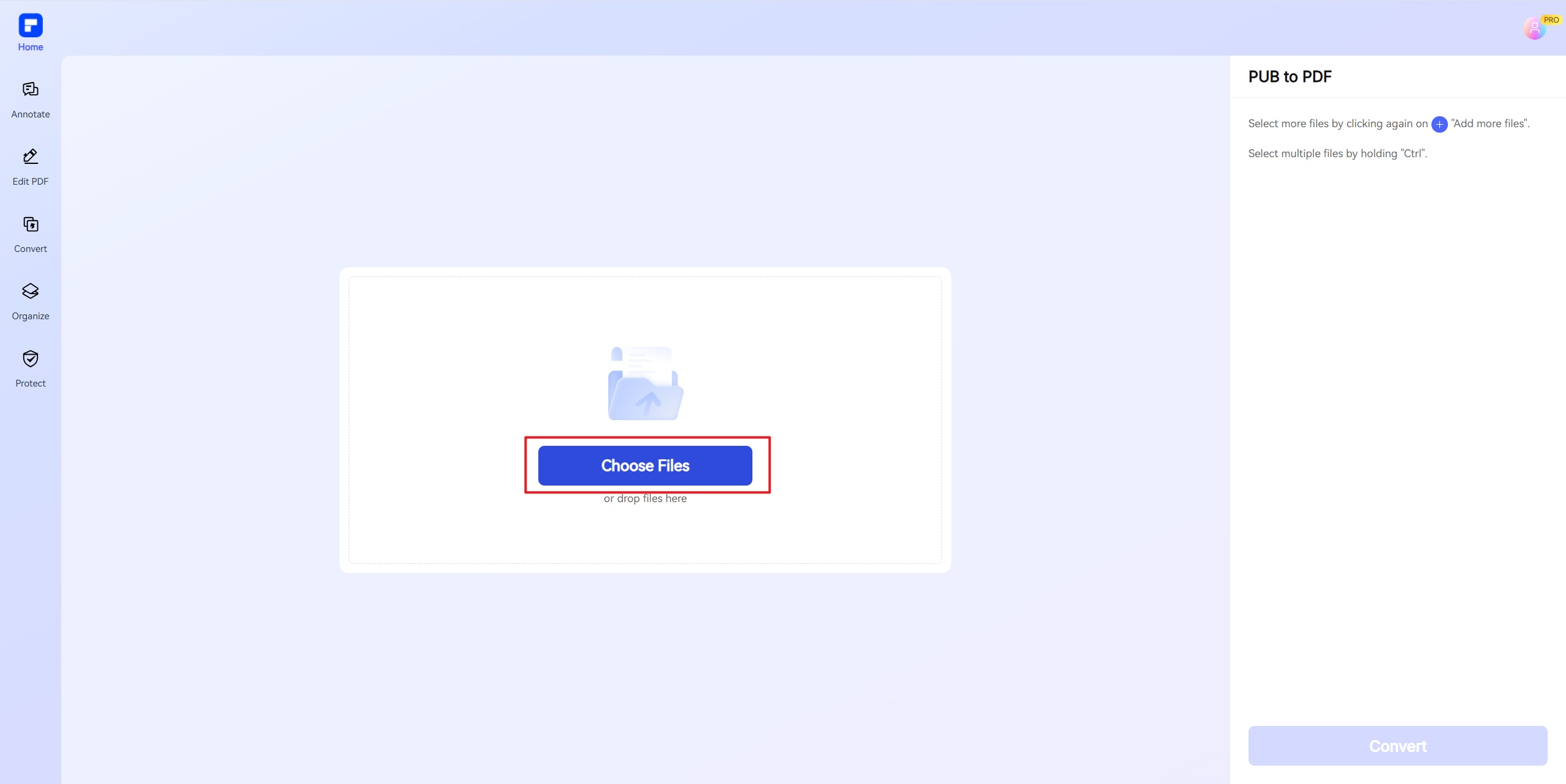
Étape 3. Cliquez sur "Convertir" pour une conversion rapide
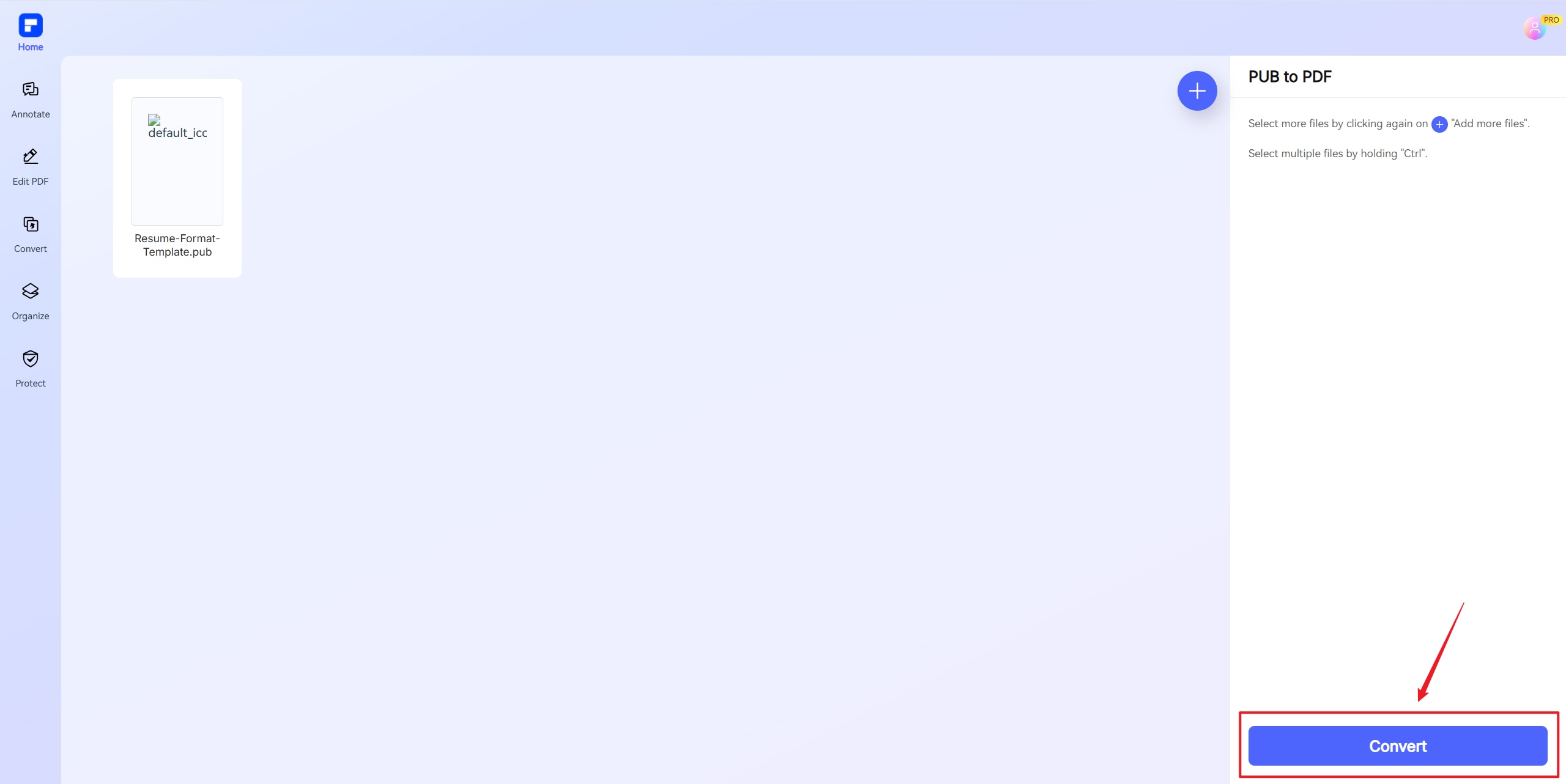
Étape 4. Téléchargez le PDF en un clic et visualisez-le comme vous le souhaitez.
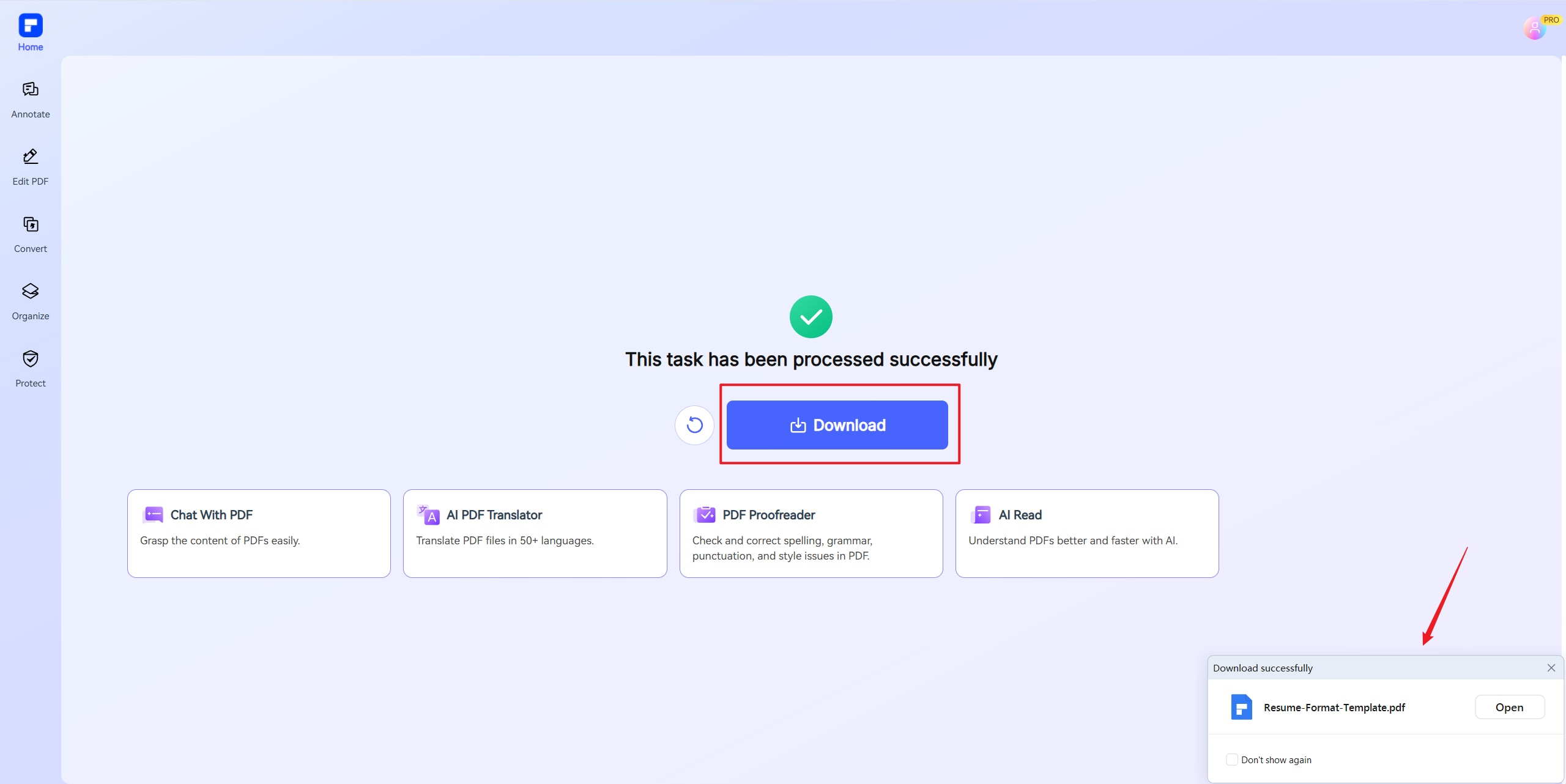
Avantage du flux de travail: Convertit directement en PDF modifiable pour une édition ultérieure.
2. Aspose PUB Viewer
Aspose est un programme leader de l'industrie qui ouvre les fichiers PUB à une vitesse remarquablement élevée, sans déformer la mise en page.
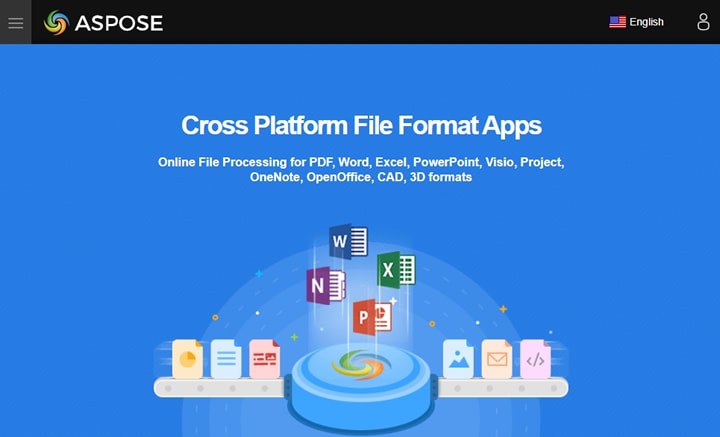
Il peut également être utilisé pour d'autres formats tels que HTML, Microsoft Word, Excel et PowerPoint. Cette application dispose d'une interface simplifiée qui permet aux novices en technologie de naviguer sans difficulté. Elle est basée sur le web, donc la compatibilité n'est pas un problème, puisque vous pouvez y accéder via n'importe quel système d'exploitation mobile ou informatique.
Pour ouvrir des fichiers PUB avec Aspose, suivez les instructions ci-dessous :
Étape 1. Visitez le Page du visualiseur PUB d'Aspose sur votre appareil, et la page ci-dessous s'affichera :
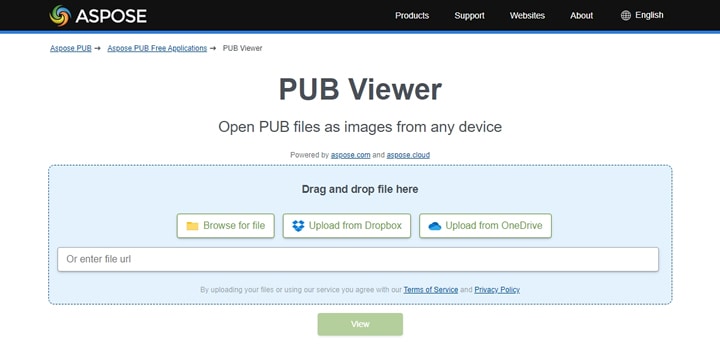
Étape 2. Importez le fichier PUB que vous souhaitez. Vous pouvez faire glisser-déposer le fichier sur l'interface Aspose ou cliquer sur l'icône « Parcourir le fichier » pour le télécharger depuis votre disque local. Alternativement, vous pouvez sélectionner un fichier PUB depuis Dropbox, Google Drive ou OneDrive, ou saisir directement l'URL du fichier.
Étape 3. Ensuite, cliquez sur « Afficher », et Aspose ouvrira immédiatement votre fichier PUB. Une fois terminé, vous pouvez consulter le fichier PUB en ligne.
Partie 5. Ouvrir un fichier Publisher sur iPhone
Aucune application ne prend en charge les fichiers PUB sur les appareils iOS. Si vous en avez un et souhaitez le lire, accédez en ligne et recherchez la conversion PUB en PDF. D'innombrables sites apparaîtront à l'écran. En voici quelques-uns sûrs :Zamzar, Publishertopdf, etc.
Nous allons maintenant utiliser Zamzar comme exemple, veuillez suivre le guide étape par étape ci-dessous :
Étape 1 Lorsque le site Web s'ouvre, cliquez sur le bouton "Ajouter des fichiers" pour sélectionner un fichier PUB et le télécharger. Attendez que le processus de téléchargement soit terminé, puis passez à l'étape suivante.
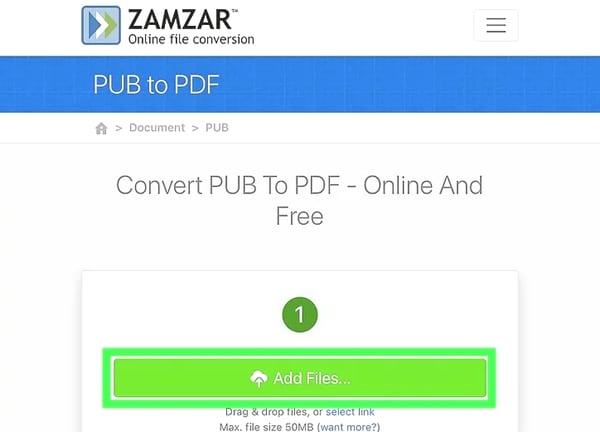
Étape 2 Ensuite, cliquez sur "Convertir maintenant" et la plateforme transformera automatiquement le fichier PUB au format PDF.
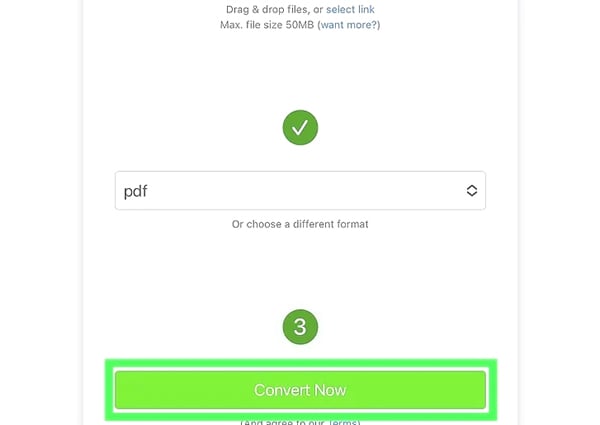
Étape 3 Après la conversion du fichier, cliquez sur le bouton "Télécharger" pour exporter le résultat final. À noter : le fichier converti sera enregistré sur votre disque local.
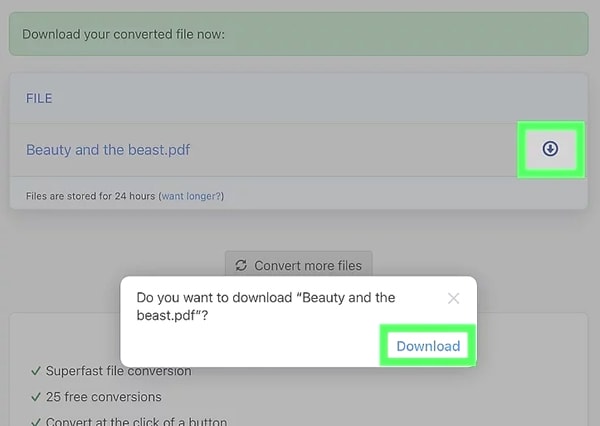
Partie 6. Questions fréquentes
En plus des informations de base sur l'ouverture des fichiers PUB présentées ci-dessus, nous avons également recueilli plusieurs questions fréquemment posées et listé les réponses ci-dessous :
1. Comment ouvrir des PDF dans Publisher ?
Vous ne pouvez pas ouvrir de fichiers PDF directement avec Microsoft Publisher, car ce programme ne prend pas en charge le format .pdf. Vous pouvez donc convertir les PDF en Word et les ouvrir dans Microsoft Publisher. Suivez les étapes ci-dessous :
- Lancez Microsoft Word Office sur votre ordinateur.
- Cliquez sur "Fichier" > "Ouvrir".
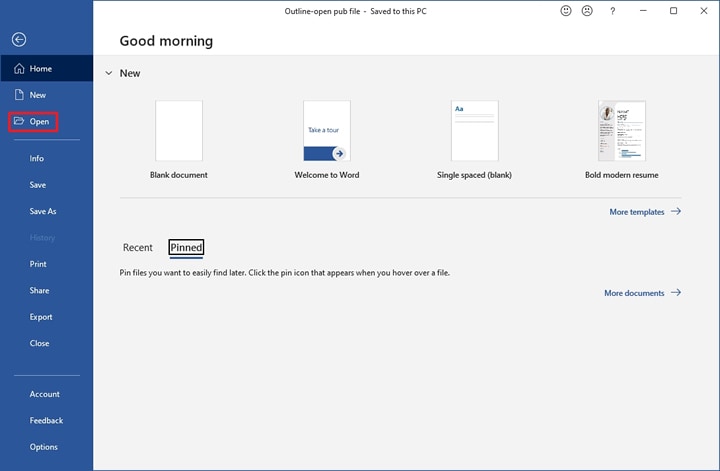
- Choisissez le PDF que vous voulez ouvrir et cliquez sur "Ouvrir". Microsoft Word convertira immédiatement le fichier en Word.
- Après la conversion, lancez Microsoft Publisher et cliquez sur "Fichier" > "Ouvrir", puis parcourez votre ordinateur pour sélectionner le fichier Word converti.
- Cliquez sur "Ouvrir" pour importer le fichier. Ensuite, vous verrez le document Word converti avec Microsoft Publisher.
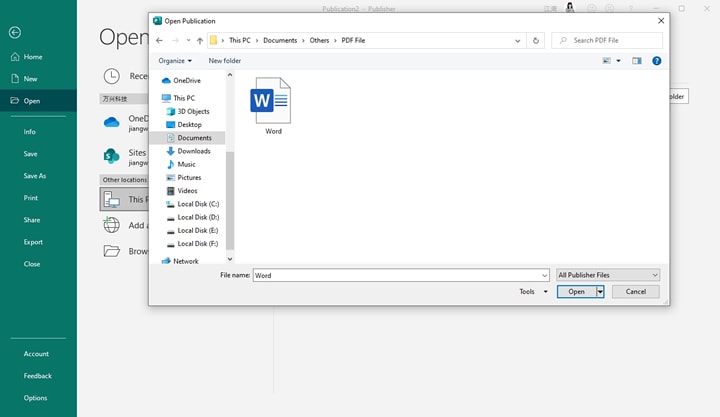
2. Existe-t-il une visionneuse Microsoft Publisher ?
Non, il n’existe pas de visionneuse Microsoft Publisher. Si vous souhaitez visualiser des fichiers PUB, envisagez l’une des options mentionnées ci-dessus. Pour votre information, le fichier PUB sera converti en PDF avant d’y accéder.
3. Je n’arrive pas à ouvrir les fichiers Publisher. Comment réparer cela ?
Si une erreur se produit lorsque vous essayez d’accéder au contenu d’un fichier PUB, cela signifie qu’un problème existe avec le fichier. Il se peut que le fichier soit corrompu ou endommagé. Voici les messages courants que vous pouvez recevoir lors de l’ouverture de ce type de fichier :
- Ceci n’est pas une publication Publisher.
- Publisher ne peut pas ouvrir le type de fichier représenté par
- Une partie du fichier est manquante.
En plus de ce qui précède, voici d’autres problèmes que vous pouvez rencontrer :
- Message d’erreur de mémoire insuffisante.
- Page de défaut invalide, faute de protection générale, et plus encore.
Conclusion
Les fichiers PUB sont simples à gérer lorsque vous disposez du bon logiciel. Cet article vous a fourni toutes les informations nécessaires pour ouvrir un fichier PUB. Utilisez la technique qui vous convient lors de votre prochain projet. Essayez dès maintenant !
 100% sûr | Sans publicité |
100% sûr | Sans publicité |



